

Excelで作ったファイルがうまく取り込めません
文書番号 220305 | 更新日 2011年 9月 2日

Excel、CSV形式ファイルに「シート保護」がかかっている場合や外部参照を含むような複雑なマクロ設定を行っている場合は取り込むことができません。シート保護の解除や値のみを新規ファイルにコピーしてから取込を行ってください。
また「住所録を指定して変換」でうまく取り込みできない場合や取り込むシートに文章などがある場合は、下記操作にてクリップボード経由での取り込みから変換をお試しください。
クリップボード経由で取り込み・変換する

取り込みたいファイルを開きます。
取り込む部分のみを選択し、コピーをします。
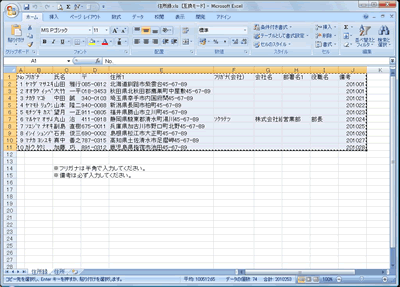


筆まめを起動します。
「オープニングメニュー」の「宛名面を作る」タブより「新しい住所録を作る」をクリックします。
![[オープニングメニュー]の[宛名面を作る]タブより[新しい住所録を作る]をクリックします。 [オープニングメニュー]の[宛名面を作る]タブより[新しい住所録を作る]をクリックします。](/support/support/product/fude22/faq/img/img220305/opening01.gif)


「住所録」をクリックし(1)、「他ソフトとのやり取り」をクリックし(2)、「筆まめ←他ソフト」をクリックします(3)。
![[住所録]−[他ソフトとのやり取り]−[筆まめ←他ソフト]の順にクリックします。 [住所録]−[他ソフトとのやり取り]−[筆まめ←他ソフト]の順にクリックします。](/support/support/product/fude22/faq/img/img220305/220305-2.gif)


「他ソフトの住所録データを追加」画面が表示されます。
「取得」ボタンをクリックします。
![[他ソフトの住所録データを追加]画面が表示されます。[取得]ボタンをクリックします。 [他ソフトの住所録データを追加]画面が表示されます。[取得]ボタンをクリックします。](/support/support/product/fude22/faq/img/img220305/220305-3.gif)


「クリップボードデータの読み込み」画面が表示されます。
「最初の1件を除外」にチェックを入れると、タイトルなどが取り込まれなくなります。
![[クリップボードデータの読み込み]画面が表示されます。 [クリップボードデータの読み込み]画面が表示されます。](/support/support/product/fude22/faq/img/img220305/220305-4.gif)


正しく割り付けられているか確認し、「次へ」ボタンをクリックします。
![正しく割り付けられているか確認し、[次へ]ボタンをクリックします。 正しく割り付けられているか確認し、[次へ]ボタンをクリックします。](/support/support/product/fude22/faq/img/img220305/220305-5.gif)


オプションを選択する画面が表示されますので、
変更がなければ、「開始」ボタンをクリックします。
変換されたデータが表示されます。
![オプションを選択する画面が表示されます。変更がなければ、[開始]ボタンをクリックします。 オプションを選択する画面が表示されます。変更がなければ、[開始]ボタンをクリックします。](/support/support/product/fude22/faq/img/img220305/220306-6.gif)
以上の操作で、クリップボード経由の取り込みから変換が完了します。

参照
以下の Q&A も併せてご参照ください。





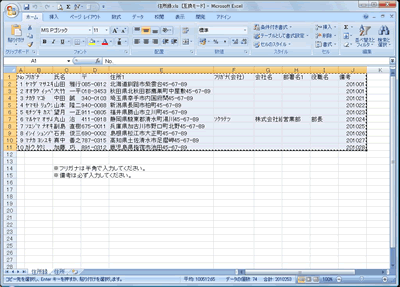
![[オープニングメニュー]の[宛名面を作る]タブより[新しい住所録を作る]をクリックします。 [オープニングメニュー]の[宛名面を作る]タブより[新しい住所録を作る]をクリックします。](/support/support/product/fude22/faq/img/img220305/opening01.gif)
![[住所録]−[他ソフトとのやり取り]−[筆まめ←他ソフト]の順にクリックします。 [住所録]−[他ソフトとのやり取り]−[筆まめ←他ソフト]の順にクリックします。](/support/support/product/fude22/faq/img/img220305/220305-2.gif)
![[他ソフトの住所録データを追加]画面が表示されます。[取得]ボタンをクリックします。 [他ソフトの住所録データを追加]画面が表示されます。[取得]ボタンをクリックします。](/support/support/product/fude22/faq/img/img220305/220305-3.gif)
![[クリップボードデータの読み込み]画面が表示されます。 [クリップボードデータの読み込み]画面が表示されます。](/support/support/product/fude22/faq/img/img220305/220305-4.gif)
![正しく割り付けられているか確認し、[次へ]ボタンをクリックします。 正しく割り付けられているか確認し、[次へ]ボタンをクリックします。](/support/support/product/fude22/faq/img/img220305/220305-5.gif)
![オプションを選択する画面が表示されます。変更がなければ、[開始]ボタンをクリックします。 オプションを選択する画面が表示されます。変更がなければ、[開始]ボタンをクリックします。](/support/support/product/fude22/faq/img/img220305/220306-6.gif)